win7制作系统镜像 win7如何备份系统镜像
在现代科技的快速发展中,电脑已成为人们生活和工作中不可或缺的工具,由于各种原因,我们的电脑系统可能会出现各种问题,例如病毒感染、系统崩溃或硬件故障等。为了避免这些问题给我们带来不必要的麻烦,备份系统镜像成为了一项必要的工作。Win7制作系统镜像和Win7如何备份系统镜像成为了广大用户关注的焦点。本文将针对这两个问题进行详细介绍和解答,帮助大家更好地保护自己的电脑系统。
具体步骤:
1.打开电脑的桌面,点击左下角开始菜单,选择控制面板选项,如图所示:
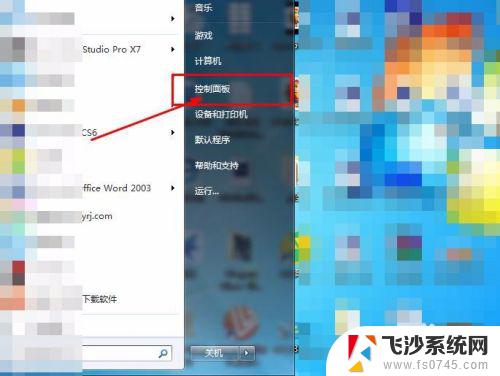
2.接着进入到控制面板的设置界面,此时的查看方式是类别。选择第一个选项,也就是系统和安全选项。
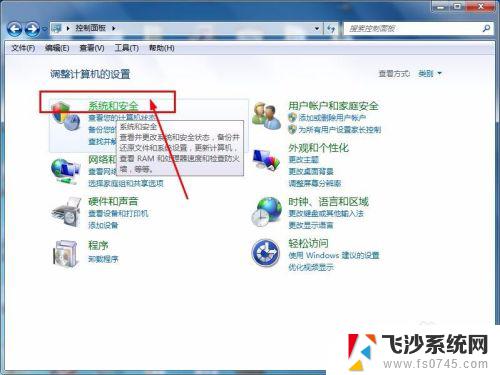
3.接着进入到系统和安全的界面,在选项中选择备份和还原选项,如图所示:
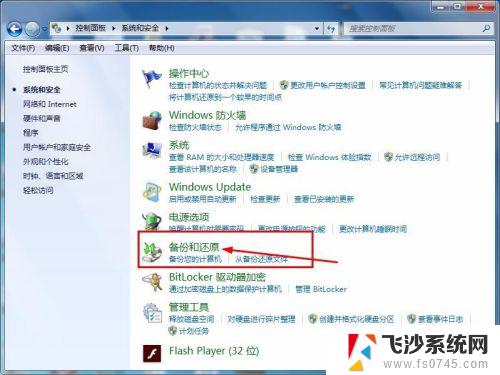
4.接着进入到备份和还原的界面,在界面的左侧一栏选择创建系统镜像,如图所示:
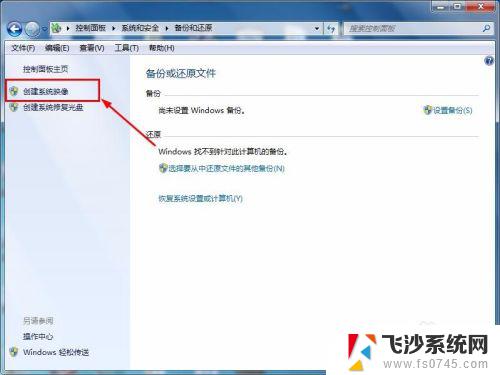
5.接着弹出保存位置的窗口,这里有三种方式。可以保存到别的盘符,也可以是光盘或是网络的位置,看自己的情况。
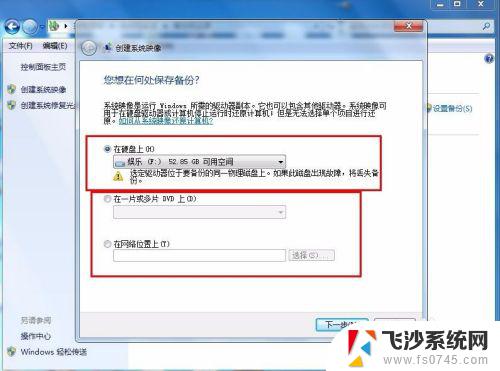
6.接着进入到选项要备份驱动器的界面,一般默认选择包含windows所需要的驱动器。选择好后点击下一步。
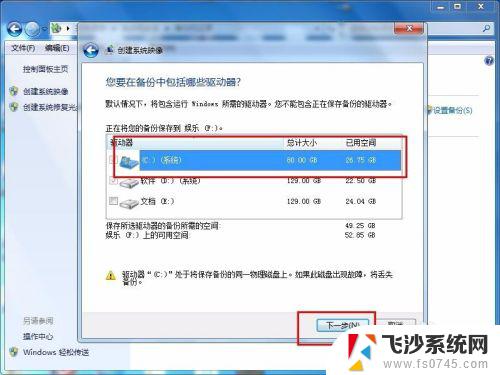
7.接着就是刚才设置的一些信息界面,确认无误后点击开始备份选项,如图所示:
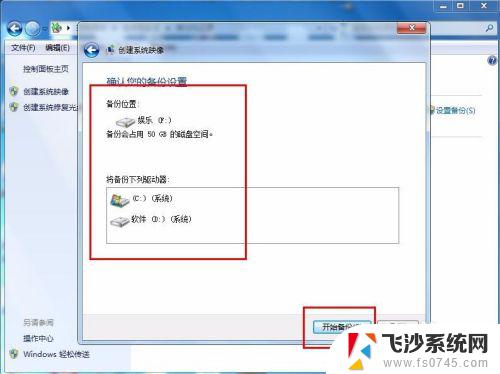
8.接着就是windows备份文件的过程,同时会有进度条的显示,耐心等待备份完成即可。
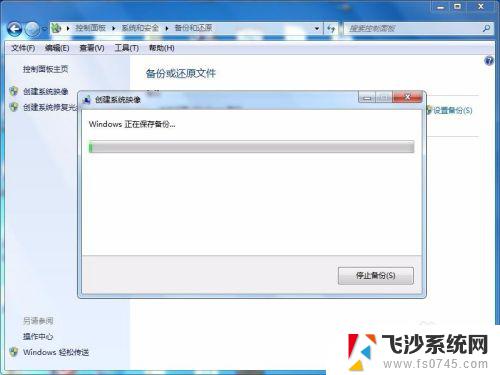
以上就是制作win7系统镜像的全部内容,如果您遇到相同的问题,请参考本文中介绍的步骤进行修复,我们希望这些内容对您有所帮助。
win7制作系统镜像 win7如何备份系统镜像相关教程
-
 win7怎样打开电脑摄像头拍照 win7系统摄像头设置教程
win7怎样打开电脑摄像头拍照 win7系统摄像头设置教程2024-05-14
-
 w7怎样打开电脑摄像头 win7系统如何打开摄像头
w7怎样打开电脑摄像头 win7系统如何打开摄像头2024-02-19
-
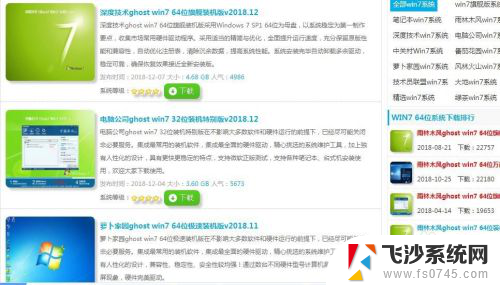 xp系统怎么改win7 XP系统如何升级为Win7系统
xp系统怎么改win7 XP系统如何升级为Win7系统2023-12-12
-
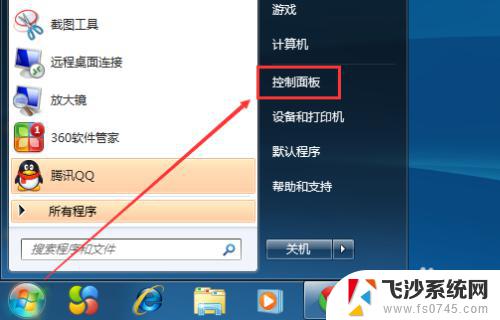 win7操作系统升级 Win7系统更新升级步骤
win7操作系统升级 Win7系统更新升级步骤2023-09-24
- win7 网络摄像头 Win7如何轻松打开摄像头
- win7摄像头程序 Win7摄像头如何打开
- 打印机怎么连接电脑win7系统 win7系统如何连接打印机
- win7 重置系统 win7系统如何进行重置
- win7设置系统时间 win7系统如何同步时间和时区
- win7电脑怎么打开设置 win7系统如何打开系统配置界面
- win7耳机插在电脑上还是外放 win7耳机插上外放有声音怎么办
- 电脑window7怎么连接wifi Win7怎么连接WiFi网络
- 电脑连不上网有个黄色感叹号 Win7连不上网出现黄色感叹号怎么处理
- windows7桌面图标消失怎么办 win7桌面上我的电脑图标不见了怎么办
- 电脑中怎样把游戏彻底删除,win 7 win7自带游戏删除方法
- windows7网络连接不上 win7网络连接无法使用怎么办
win7系统教程推荐
- 1 win7电脑之间怎么共享文件 WIN7共享文件给其他电脑步骤
- 2 w7图标大小怎么设置在哪里 win7如何调整桌面图标大小
- 3 win7扩展屏不显示任务栏 win7双显示器如何显示相同任务栏
- 4 win7自带键盘怎么打开 win7内置键盘如何打开
- 5 win8快速换成win7系统 联想电脑win8换win7图文教程
- 6 win7笔记本没有wifi连接功能 win7无线网络连接无法连接
- 7 windows图标字体颜色 Win7/8桌面图标字体颜色改变技巧
- 8 win7代码0×0000050 win7系统蓝屏代码0x00000050解决步骤
- 9 windows 如何切换windows 系统版本 电脑怎么切换到win7系统
- 10 怎么激活windows 7系统 win7激活后出现黑屏怎么处理